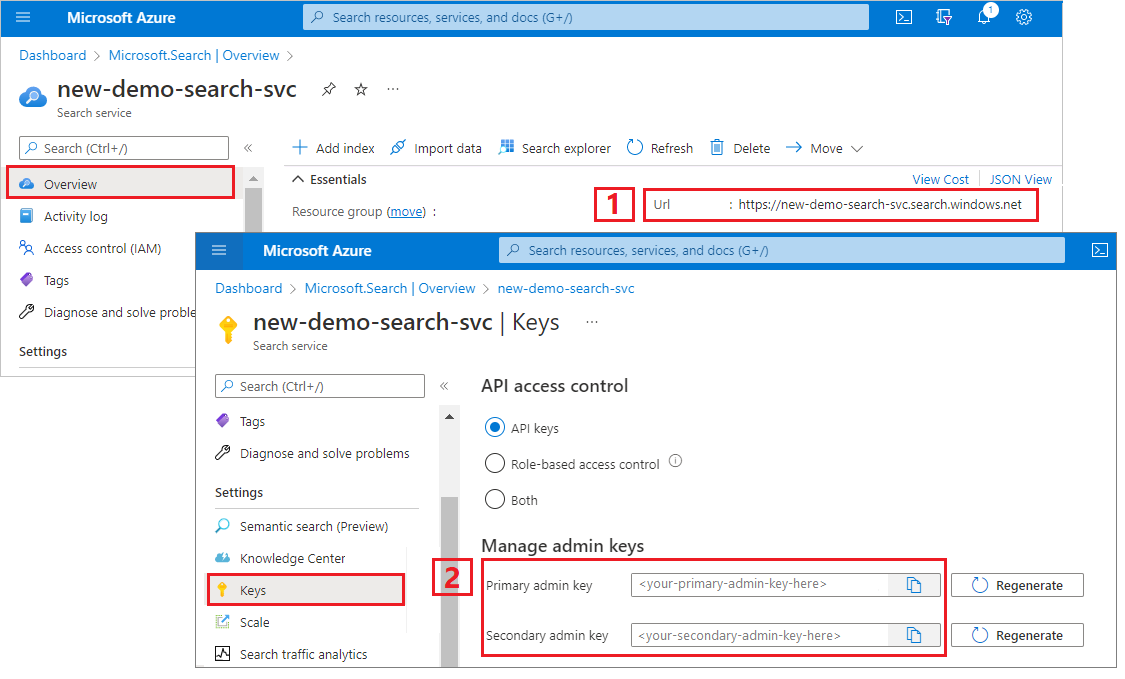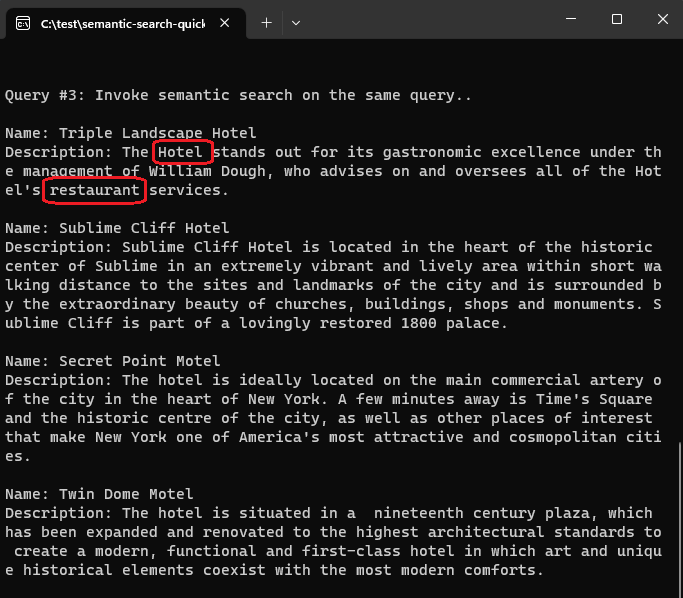使用 Azure.Search.Documents 用戶端連結庫建置主控台應用程式,以將語意排名新增至現有的搜尋索引。
或者,您可以 下載原始程式碼 ,以從完成的項目開始。
設定您的環境
啟動 Visual Studio 並建立主控台應用程式的新專案。
在 [工具]>[NuGet 套件管理員] 中,選取 [管理解決方案的 NuGet 套件] 中。
選取瀏覽。
搜尋 Azure.Search.Documents 套件 ,然後選取最新的穩定版本。
選取 [安裝] 以將組件新增到您的專案與解決方案。
建立搜尋用戶端
在 Program.cs 中,新增下列 using 指示詞。
using Azure;
using Azure.Search.Documents;
using Azure.Search.Documents.Indexes;
using Azure.Search.Documents.Indexes.Models;
using Azure.Search.Documents.Models;
建立兩個用戶端:SearchIndexClient 會建立索引,而 SearchClient 會載入並查詢現有索引。
這兩個用戶端都需要服務端點和系統管理 API 金鑰,才能使用建立/刪除許可權進行驗證。 不過,程式代碼會為您建置 URI,因此只指定 屬性的 serviceName 搜尋服務名稱。 請勿包含 https:// 或 .search.windows.net。
static void Main(string[] args)
{
string serviceName = "<YOUR-SEARCH-SERVICE-NAME>";
string apiKey = "<YOUR-SEARCH-ADMIN-API-KEY>";
string indexName = "hotels-quickstart";
// Create a SearchIndexClient to send create/delete index commands
Uri serviceEndpoint = new Uri($"https://{serviceName}.search.windows.net/");
AzureKeyCredential credential = new AzureKeyCredential(apiKey);
SearchIndexClient adminClient = new SearchIndexClient(serviceEndpoint, credential);
// Create a SearchClient to load and query documents
SearchClient srchclient = new SearchClient(serviceEndpoint, indexName, credential);
. . .
}
建立索引
建立或更新索引結構描述以納入 SemanticConfiguration。 如果您要更新現有索引,此修改動作不需要重新編製索引,因為文件的結構不會改變。
// Create hotels-quickstart index
private static void CreateIndex(string indexName, SearchIndexClient adminClient)
{
FieldBuilder fieldBuilder = new FieldBuilder();
var searchFields = fieldBuilder.Build(typeof(Hotel));
var definition = new SearchIndex(indexName, searchFields);
var suggester = new SearchSuggester("sg", new[] { "HotelName", "Category", "Address/City", "Address/StateProvince" });
definition.Suggesters.Add(suggester);
definition.SemanticSearch = new SemanticSearch
{
Configurations =
{
new SemanticConfiguration("my-semantic-config", new()
{
TitleField = new SemanticField("HotelName"),
ContentFields =
{
new SemanticField("Description"),
new SemanticField("Description_fr")
},
KeywordsFields =
{
new SemanticField("Tags"),
new SemanticField("Category")
}
})
}
};
adminClient.CreateOrUpdateIndex(definition);
}
下列程式碼會針對您的搜尋服務建立索引:
// Create index
Console.WriteLine("{0}", "Creating index...\n");
CreateIndex(indexName, adminClient);
SearchClient ingesterClient = adminClient.GetSearchClient(indexName);
載入文件
Azure AI 搜尋服務會搜尋服務中儲存的內容。 上傳文件的程式碼與全文檢索搜尋的 C# 快速入門相同,因此不在此重複。 您應備妥四個飯店及其名稱、地址和說明。 您的解決方案應包含飯店類型和地址。
搜尋索引
此查詢會叫用語意排名工具,包括可指定參數的搜尋選項:
Console.WriteLine("Example of a semantic query.");
options = new SearchOptions()
{
QueryType = Azure.Search.Documents.Models.SearchQueryType.Semantic,
SemanticSearch = new()
{
SemanticConfigurationName = "my-semantic-config",
QueryCaption = new(QueryCaptionType.Extractive)
}
};
options.Select.Add("HotelName");
options.Select.Add("Category");
options.Select.Add("Description");
// response = srchclient.Search<Hotel>("*", options);
response = srchclient.Search<Hotel>("what hotel has a good restaurant on site", options);
WriteDocuments(response);
在此比較使用預設 BM25 排名查詢的結果,其以字詞頻率和鄰近性為基礎。 以此查詢 "what hotel has a good restaurant on site" 為例,BM25 排名演算法傳回的相符項目順序如以下螢幕擷取畫面所示:

相對而言,若相同查詢 ("what hotel has a good restaurant on site") 套用語意排名,則結果會依據查詢的語意相關性重新排名。 在此,第一項結果正是設有餐廳的飯店,更為符合使用者的期望。
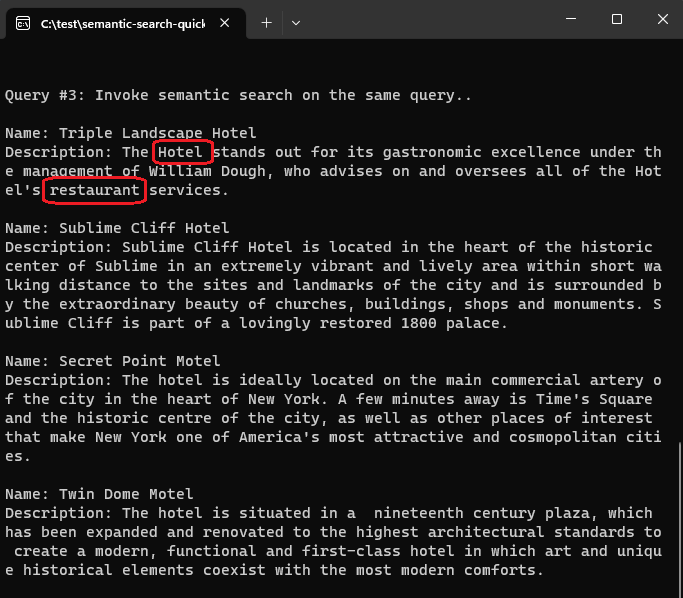
執行程式
按下 F5 以重建應用程式並完整執行程式。
輸出中包含來自 Console.WriteLine 的訊息,並且會加上查詢資訊和結果。
使用 Azure SDK for Python 中的 Jupyter Notebook 和 azure-search-documents 程式庫來了解語意排名。
或者,您可以 下載並執行已完成的筆記本。
設定您的環境
使用具有 Python 延伸模組的 Visual Studio Code (或對等 IDE),以及 Python 3.10 或更新版本。
建議本快速入門的虛擬環境:
啟動 Visual Studio Code。
建立新的 ipynb 檔案。
使用 Ctrl+Shift+P 開啟命令選擇區。
搜尋 Python:建立環境。
選取 Venv.
選取 Python 解譯器。 選擇 3.10 或更新版本。
設定可能需要一分鐘的時間。 如果您遇到問題,請參閱 VS Code 中的 Python 環境。
安裝套件並設定變數
安裝套件,包括 azure-search-documents。
! pip install azure-search-documents==11.6.0b1 --quiet
! pip install azure-identity --quiet
! pip install python-dotenv --quiet
提供您的端點與 API 金鑰:
search_endpoint: str = "PUT-YOUR-SEARCH-SERVICE-ENDPOINT-HERE"
search_api_key: str = "PUT-YOUR-SEARCH-SERVICE-ADMIN-API-KEY-HERE"
index_name: str = "hotels-quickstart"
建立索引
建立或更新索引結構描述以納入 SemanticConfiguration。 如果您要更新現有索引,此修改動作不需要重新編製索引,因為文件的結構不會改變。
from azure.search.documents.indexes import SearchIndexClient
from azure.search.documents import SearchClient
from azure.search.documents.indexes.models import (
ComplexField,
SimpleField,
SearchFieldDataType,
SearchableField,
SearchIndex,
SemanticConfiguration,
SemanticField,
SemanticPrioritizedFields,
SemanticSearch
)
# Create a search schema
index_client = SearchIndexClient(
endpoint=search_endpoint, credential=credential)
fields = [
SimpleField(name="HotelId", type=SearchFieldDataType.String, key=True),
SearchableField(name="HotelName", type=SearchFieldDataType.String, sortable=True),
SearchableField(name="Description", type=SearchFieldDataType.String, analyzer_name="en.lucene"),
SearchableField(name="Description_fr", type=SearchFieldDataType.String, analyzer_name="fr.lucene"),
SearchableField(name="Category", type=SearchFieldDataType.String, facetable=True, filterable=True, sortable=True),
SearchableField(name="Tags", collection=True, type=SearchFieldDataType.String, facetable=True, filterable=True),
SimpleField(name="ParkingIncluded", type=SearchFieldDataType.Boolean, facetable=True, filterable=True, sortable=True),
SimpleField(name="LastRenovationDate", type=SearchFieldDataType.DateTimeOffset, facetable=True, filterable=True, sortable=True),
SimpleField(name="Rating", type=SearchFieldDataType.Double, facetable=True, filterable=True, sortable=True),
ComplexField(name="Address", fields=[
SearchableField(name="StreetAddress", type=SearchFieldDataType.String),
SearchableField(name="City", type=SearchFieldDataType.String, facetable=True, filterable=True, sortable=True),
SearchableField(name="StateProvince", type=SearchFieldDataType.String, facetable=True, filterable=True, sortable=True),
SearchableField(name="PostalCode", type=SearchFieldDataType.String, facetable=True, filterable=True, sortable=True),
SearchableField(name="Country", type=SearchFieldDataType.String, facetable=True, filterable=True, sortable=True),
])
]
semantic_config = SemanticConfiguration(
name="my-semantic-config",
prioritized_fields=SemanticPrioritizedFields(
title_field=SemanticField(field_name="HotelName"),
keywords_fields=[SemanticField(field_name="Category")],
content_fields=[SemanticField(field_name="Description")]
)
)
# Create the semantic settings with the configuration
semantic_search = SemanticSearch(configurations=[semantic_config])
semantic_settings = SemanticSearch(configurations=[semantic_config])
scoring_profiles = []
suggester = [{'name': 'sg', 'source_fields': ['Tags', 'Address/City', 'Address/Country']}]
# Create the search index with the semantic settings
index = SearchIndex(name=index_name, fields=fields, suggesters=suggester, scoring_profiles=scoring_profiles, semantic_search=semantic_search)
result = index_client.create_or_update_index(index)
print(f' {result.name} created')
建立文件承載
您可以將 JSON 文件推送至搜尋索引。 文件必須符合索引結構描述。
documents = [
{
"@search.action": "upload",
"HotelId": "1",
"HotelName": "Stay-Kay City Hotel",
"Description": "The hotel is ideally located on the main commercial artery of the city in the heart of New York. A few minutes away is Time's Square and the historic centre of the city, as well as other places of interest that make New York one of America's most attractive and cosmopolitan cities.",
"Description_fr": "L'hôtel est idéalement situé sur la principale artère commerciale de la ville en plein cœur de New York. A quelques minutes se trouve la place du temps et le centre historique de la ville, ainsi que d'autres lieux d'intérêt qui font de New York l'une des villes les plus attractives et cosmopolites de l'Amérique.",
"Category": "Boutique",
"Tags": [ "pool", "air conditioning", "concierge" ],
"ParkingIncluded": "false",
"LastRenovationDate": "1970-01-18T00:00:00Z",
"Rating": 3.60,
"Address": {
"StreetAddress": "677 5th Ave",
"City": "New York",
"StateProvince": "NY",
"PostalCode": "10022",
"Country": "USA"
}
},
{
"@search.action": "upload",
"HotelId": "2",
"HotelName": "Old Century Hotel",
"Description": "The hotel is situated in a nineteenth century plaza, which has been expanded and renovated to the highest architectural standards to create a modern, functional and first-class hotel in which art and unique historical elements coexist with the most modern comforts.",
"Description_fr": "L'hôtel est situé dans une place du XIXe siècle, qui a été agrandie et rénovée aux plus hautes normes architecturales pour créer un hôtel moderne, fonctionnel et de première classe dans lequel l'art et les éléments historiques uniques coexistent avec le confort le plus moderne.",
"Category": "Boutique",
"Tags": [ "pool", "free wifi", "concierge" ],
"ParkingIncluded": "false",
"LastRenovationDate": "1979-02-18T00:00:00Z",
"Rating": 3.60,
"Address": {
"StreetAddress": "140 University Town Center Dr",
"City": "Sarasota",
"StateProvince": "FL",
"PostalCode": "34243",
"Country": "USA"
}
},
{
"@search.action": "upload",
"HotelId": "3",
"HotelName": "Gastronomic Landscape Hotel",
"Description": "The Hotel stands out for its gastronomic excellence under the management of William Dough, who advises on and oversees all of the Hotel's restaurant services.",
"Description_fr": "L'hôtel est situé dans une place du XIXe siècle, qui a été agrandie et rénovée aux plus hautes normes architecturales pour créer un hôtel moderne, fonctionnel et de première classe dans lequel l'art et les éléments historiques uniques coexistent avec le confort le plus moderne.",
"Category": "Resort and Spa",
"Tags": [ "air conditioning", "bar", "continental breakfast" ],
"ParkingIncluded": "true",
"LastRenovationDate": "2015-09-20T00:00:00Z",
"Rating": 4.80,
"Address": {
"StreetAddress": "3393 Peachtree Rd",
"City": "Atlanta",
"StateProvince": "GA",
"PostalCode": "30326",
"Country": "USA"
}
},
{
"@search.action": "upload",
"HotelId": "4",
"HotelName": "Sublime Palace Hotel",
"Description": "Sublime Palace Hotel is located in the heart of the historic center of Sublime in an extremely vibrant and lively area within short walking distance to the sites and landmarks of the city and is surrounded by the extraordinary beauty of churches, buildings, shops and monuments. Sublime Palace is part of a lovingly restored 1800 palace.",
"Description_fr": "Le Sublime Palace Hotel est situé au coeur du centre historique de sublime dans un quartier extrêmement animé et vivant, à courte distance de marche des sites et monuments de la ville et est entouré par l'extraordinaire beauté des églises, des bâtiments, des commerces et Monuments. Sublime Palace fait partie d'un Palace 1800 restauré avec amour.",
"Category": "Boutique",
"Tags": [ "concierge", "view", "24-hour front desk service" ],
"ParkingIncluded": "true",
"LastRenovationDate": "1960-02-06T00:00:00Z",
"Rating": 4.60,
"Address": {
"StreetAddress": "7400 San Pedro Ave",
"City": "San Antonio",
"StateProvince": "TX",
"PostalCode": "78216",
"Country": "USA"
}
}
]
將文件上傳至索引
search_client = SearchClient(endpoint=search_endpoint,
index_name=index_name,
credential=credential)
try:
result = search_client.upload_documents(documents=documents)
print("Upload of new document succeeded: {}".format(result[0].succeeded))
except Exception as ex:
print (ex.message)
index_client = SearchIndexClient(
endpoint=search_endpoint, credential=credential)
執行您的第一個查詢
首先以空白查詢進行驗證,確認索引為運作中。 您應取得未排序的飯店名稱清單及其說明,其中 4 代表索引內有四份文件。
# Run an empty query (returns selected fields, all documents)
results = search_client.search(query_type='simple',
search_text="*" ,
select='HotelName,Description',
include_total_count=True)
print ('Total Documents Matching Query:', results.get_count())
for result in results:
print(result["@search.score"])
print(result["HotelName"])
print(f"Description: {result['Description']}")
執行文字查詢
為了進行比較,請執行具有 BM25 相關性評分的文字查詢。 提供查詢字串時,即會叫用全文檢索搜尋。 回應則包括經排名的結果,相符字詞或重要字詞較多的文件分數較高。
在這個查詢 中,酒店在現場有一家好餐廳,Sublime 故宮酒店脫穎而出,因為它的描述包括 網站。 頻率較低的字詞會提高文件的搜尋分數。
# Run a text query (returns a BM25-scored result set)
results = search_client.search(query_type='simple',
search_text="what hotel has a good restaurant on site" ,
select='HotelName,HotelId,Description',
include_total_count=True)
for result in results:
print(result["@search.score"])
print(result["HotelName"])
print(f"Description: {result['Description']}")
執行語意查詢
現在新增語意排名。 新的參數包括 query_type 和 semantic_configuration_name。
這是相同的查詢,但請注意,語意排名器會根據初始查詢,正確地將「美食景觀酒店」識別為更相關的結果。 此查詢也會傳回模型產生的標題。 此範例的輸入過於簡單,無法產生有趣的標題,但仍能成功示範語法。
# Runs a semantic query (runs a BM25-ranked query and promotes the most relevant matches to the top)
results = search_client.search(query_type='semantic', semantic_configuration_name='my-semantic-config',
search_text="what hotel has a good restaurant on site",
select='HotelName,Description,Category', query_caption='extractive')
for result in results:
print(result["@search.reranker_score"])
print(result["HotelName"])
print(f"Description: {result['Description']}")
captions = result["@search.captions"]
if captions:
caption = captions[0]
if caption.highlights:
print(f"Caption: {caption.highlights}\n")
else:
print(f"Caption: {caption.text}\n")
傳回語意答案
這最後一個查詢會傳回語意答案。
語意排名工具可對具有問題特徵的查詢字串產生答案。 此產生的答案係從內容的每個字擷取而來。 若要取得語意答案,問題和答案必須密切對齊,而模型必須尋找清楚回答問題的內容。 若潛在答案未達信賴等級閾值,模型不會傳回答案。 在此為了示範,範例的問題已經過設計,可取得回應,以供您檢視語法。
# Run a semantic query that returns semantic answers
results = search_client.search(query_type='semantic', semantic_configuration_name='my-semantic-config',
search_text="what hotel is in a historic building",
select='HotelName,Description,Category', query_caption='extractive', query_answer="extractive",)
semantic_answers = results.get_answers()
for answer in semantic_answers:
if answer.highlights:
print(f"Semantic Answer: {answer.highlights}")
else:
print(f"Semantic Answer: {answer.text}")
print(f"Semantic Answer Score: {answer.score}\n")
for result in results:
print(result["@search.reranker_score"])
print(result["HotelName"])
print(f"Description: {result['Description']}")
captions = result["@search.captions"]
if captions:
caption = captions[0]
if caption.highlights:
print(f"Caption: {caption.highlights}\n")
else:
print(f"Caption: {caption.text}\n")